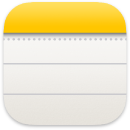 Notes
Notes
Piezīmes ir kas vairāk, kā tikai teksts. Piefiksējiet ātras idejas vai pievienojiet kontrolsarakstus, attēlus, tīmekļa saites u.c. Mapju koplietošanas funkcija ļauj koplietot veselas piezīmju mapes ar grupas locekļiem, ļaujot visiem iesaistīties.
Jautājiet Siri. Sakiet, piemēram: “Create a new note” (Izveido jaunu piezīmi).
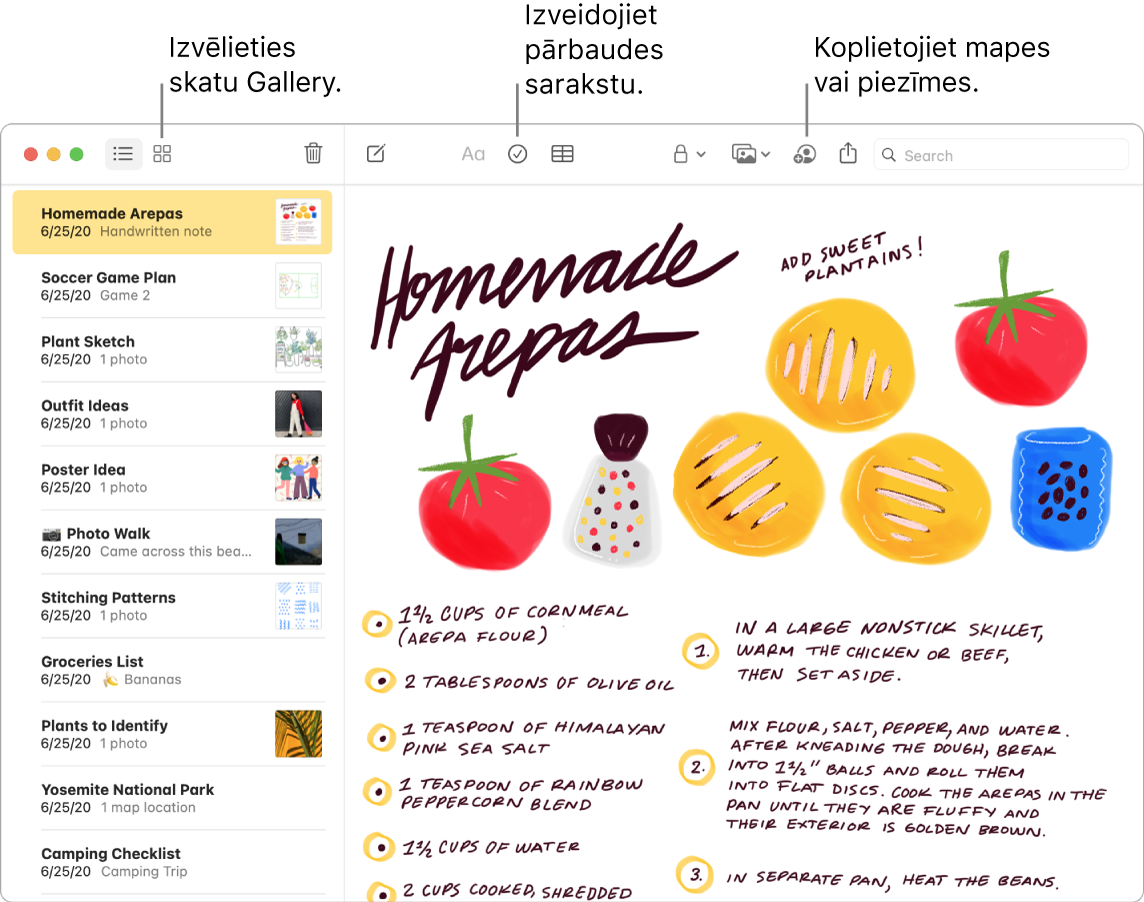
Padoms. Ja esat pierakstījies ar savu Apple ID, un lietotnei Notes ir ieslēgts pakalpojums iCloud, jūsu piezīmes tiek atjauninātas visās jūsu ierīcēs — jūs varat, piemēram, izveidot paveicamo darbu sarakstu Mac datorā un atzīmēt paveikto savā iPhone tālrunī, esot ceļā.
Pielāgojiet rīkjoslu. Ar peles labo pogu noklikšķiniet jebkur rīkjoslā, lai atvērtu pielāgotu logu. Velciet savus iecienītākos elementus rīkjoslā, lai pielāgotu to savām vajadzībām.
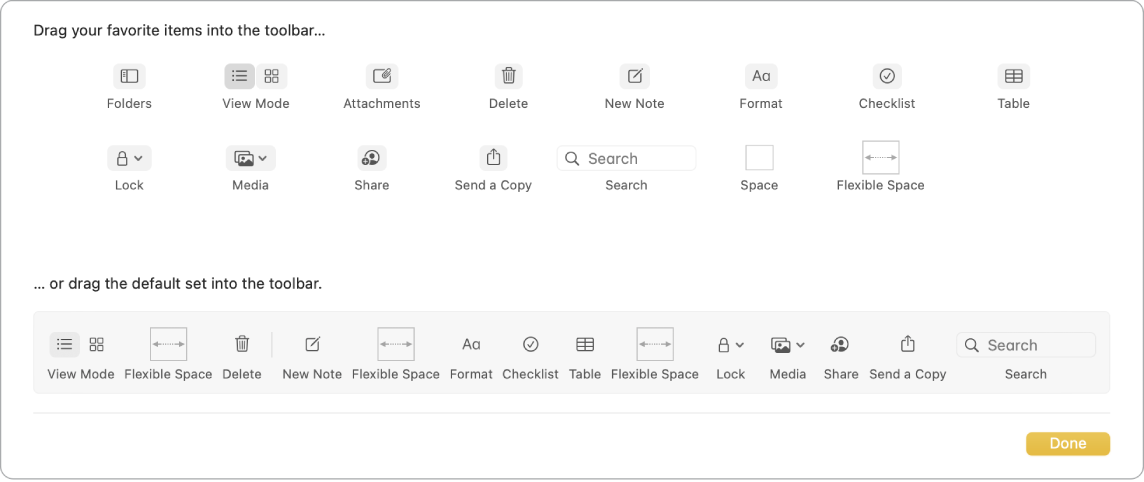
Atzīmējiet sarakstā paveikto. Noklikšķiniet uz pogas Checklist ![]() , lai piezīmei pievienotu interaktīvu kontrolsarakstu, kas automātiski pārvieto atzīmētos vienumus uz saraksta apakšu. Izvēlieties Format > More > Uncheck All, laiu noņemtu atzīmes no visiem saraksta elementiem un sāktu no jauna — ideāli, piemēram, iknedēļas iepirkumu sarakstiem.
, lai piezīmei pievienotu interaktīvu kontrolsarakstu, kas automātiski pārvieto atzīmētos vienumus uz saraksta apakšu. Izvēlieties Format > More > Uncheck All, laiu noņemtu atzīmes no visiem saraksta elementiem un sāktu no jauna — ideāli, piemēram, iknedēļas iepirkumu sarakstiem.
Pievienojiet fotoattēlus, videoklipus u.c. Velciet fotoattēlu, videoklipu, PDF vai citu dokumentu no darbvirsmas. Izvēlieties Window > Photo Browser, lai piezīmei pievienotu saturu no lietotnes Photos bibliotēkas.
Pievienojiet tabulu. Noklikšķiniet uz pogas Table ![]() , lai piezīmei pievienotu tabulu. Varat pat nokopēt tabulu no tīmekļa vietnes vai citas lietotnes un ielīmēt to piezīmē.
, lai piezīmei pievienotu tabulu. Varat pat nokopēt tabulu no tīmekļa vietnes vai citas lietotnes un ielīmēt to piezīmē.
Aizslēdziet piezīmi. Varat iestatīt paroli, lai aizslēgtu piezīmes, kuras nevēlaties rādīt citiem. Lai iestatītu paroli, izvēlieties Notes > Preferences, pēc tam noklikšķiniet uz Set Password. Lai aizslēgtu piezīmi, atlasiet to, pēc tam izvēlieties File > Lock Note.
Uzziniet vairāk. Sk. lietotnes Notes lietošanas pamācību.